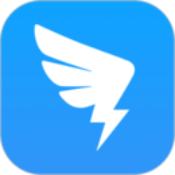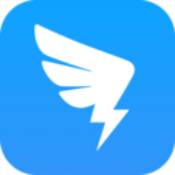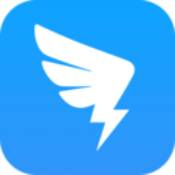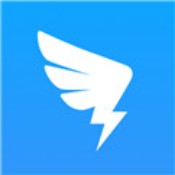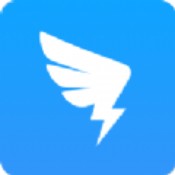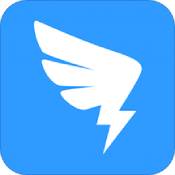钉钉网课直播怎么签到 钉钉网课直播进行签到方法
2024-12-23 08:45:02小编:nannan
关于钉钉网课直播怎么签到这个问题大家都知道吗,还不知道的伙伴们现在小编就来将钉钉网课直播进行签到方法分享给大家,一起来看看吧。
钉钉网课直播怎么签到 钉钉网课直播进行签到方法
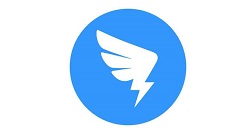
1、在首页界面中选择需要发起课前签到的班级群,点击进入班级群聊。
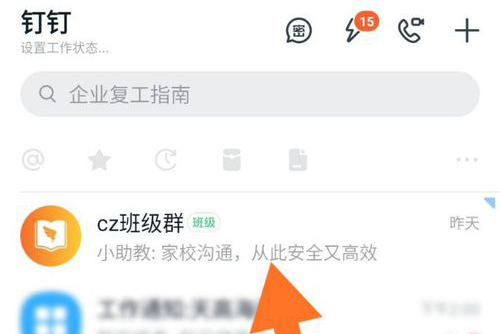
2、点击界面右下方的“在线课堂”选项,会进入班级在线课堂界面。
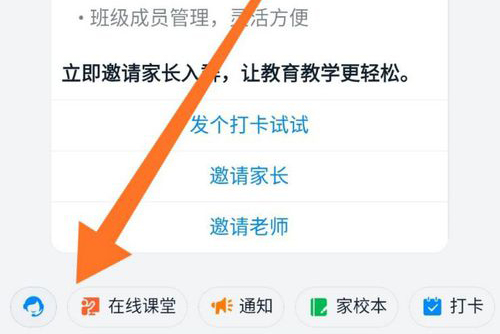
3、在班级在线课堂界面中,找到“发起课前签到”后点击选项右边的“立即发起”,就能够开始发布课前签到了。
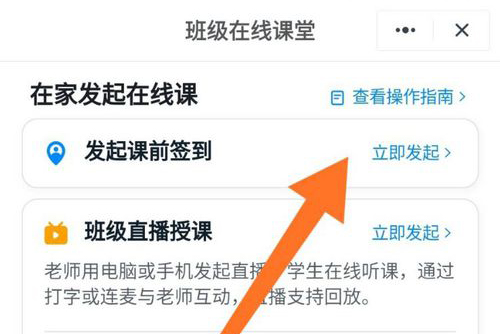
4、点击“立即发起”后我们会进入课程签到界面,把签到说明和签到结束时间设置好之后,点击“开始签到”就成功发起课前签到了。
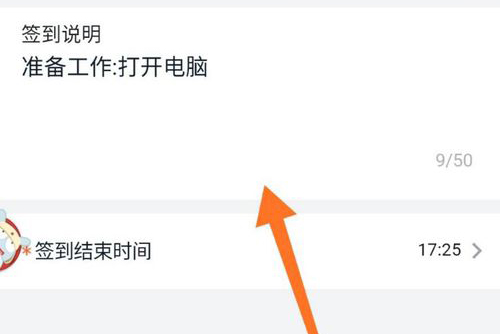
5、回到群聊界面,就可以看到刚刚发布的签到消息了。
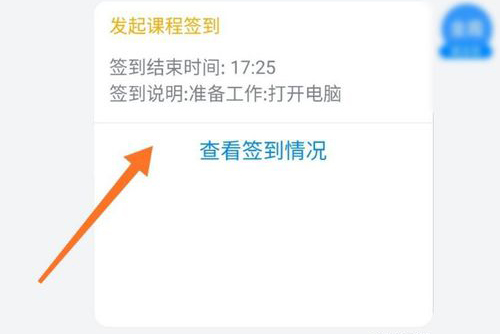
6、点击签到信息就会进入签到统计界面,可以看到班级群中具体的签到情况了。
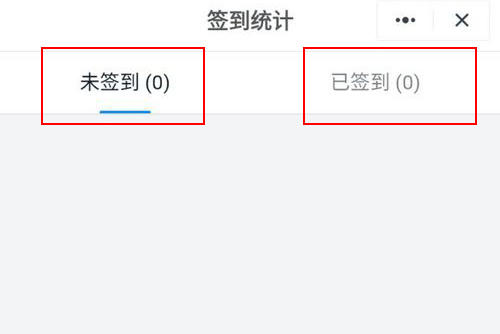
以上这里为各位分享了钉钉网课直播进行签到方法。有需要的朋友赶快来看看本篇文章吧!